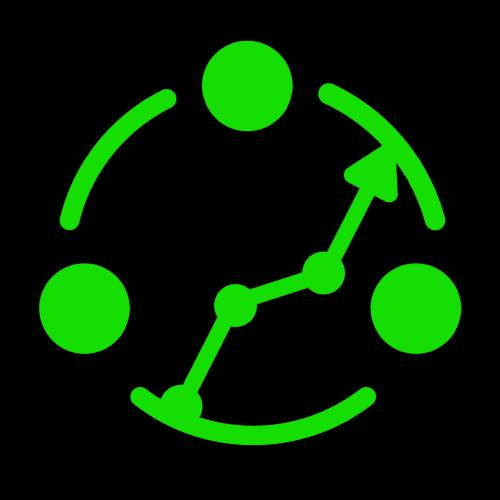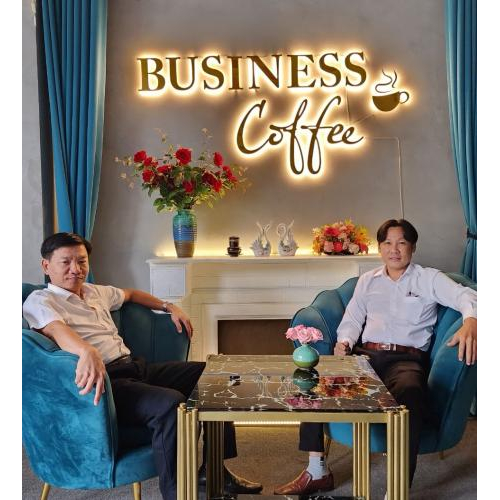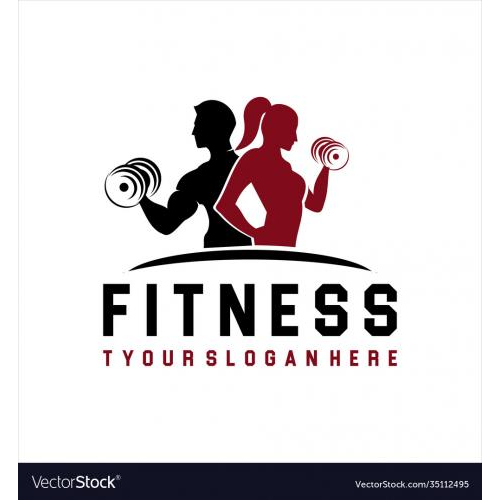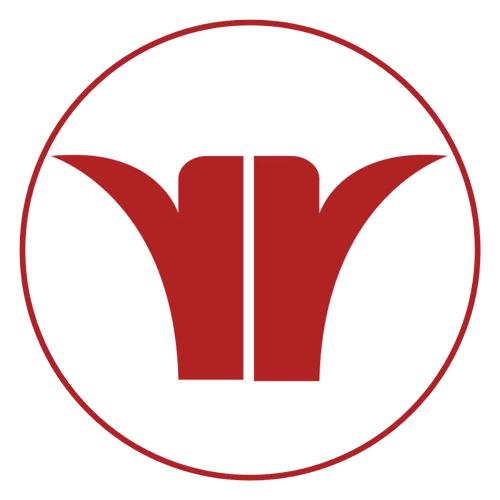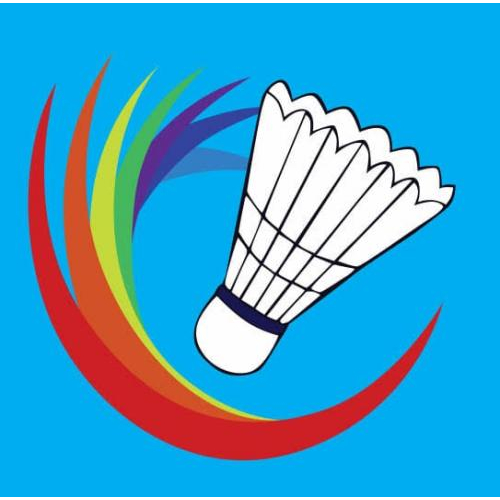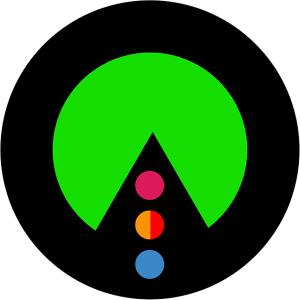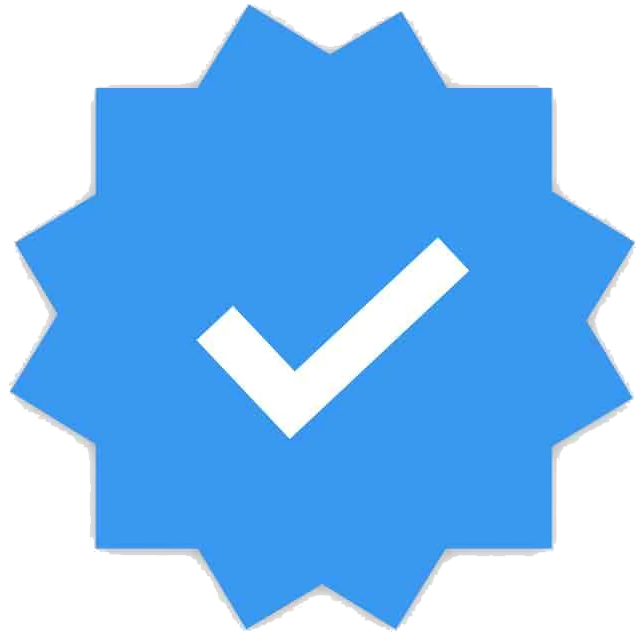Kỹ Năng Tổ Chức Nhiều Tài Liệu Trong Một Sổ Tay Trên NotebookLM
Trong bài viết này, tôi muốn chia sẻ chi tiết cách mà tôi đã áp dụng NotebookLM để tổ chức hàng chục tài liệu khác nhau trong một sổ tay thông minh, cũng như những kinh nghiệm, mẹo nhỏ và bài học thực tế giúp tôi tiết kiệm rất nhiều thời gian và nâng cao hiệu quả nghiên cứu.
1. Vì Sao Tôi Chọn NotebookLM Để Tổ Chức Tài Liệu

Trước khi sử dụng NotebookLM, tôi thường phải mở quá nhiều ứng dụng để tìm tài liệu: một ít trong Google Drive, một ít trong email, một ít lưu trên máy tính cá nhân. Điều này làm tôi cảm thấy mệt mỏi, tốn thời gian và đôi khi còn bỏ sót những dữ liệu quan trọng.
Kể từ khi tôi thử chuyển toàn bộ sang NotebookLM, mọi thứ thay đổi rõ rệt. Việc tôi có thể gom toàn bộ file PDF, Google Docs, Slides, hay thậm chí là những đoạn văn bản rời rạc vào cùng một sổ tay thông minh giúp tôi tiết kiệm ít nhất 30-40% thời gian tìm kiếm. Đặc biệt, AI hỗ trợ nghiên cứu của NotebookLM có thể tóm tắt nội dung, so sánh số liệu và gợi ý thông tin mà trước đây tôi phải đọc thủ công.
2. Tôi Hiểu Cấu Trúc Sổ Tay Như Thế Nào

Theo quan sát của tôi, mỗi Notebook (sổ tay) trên NotebookLM giống như một không gian làm việc cá nhân được sắp xếp rất khoa học. Tôi có thể:
Thêm nhiều loại tài liệu (PDF, Google Docs, Slides) vào cùng một nơi.
Tạo các ghi chú thông minh để lưu lại suy nghĩ, insight cá nhân.
Đặt câu hỏi để AI tìm câu trả lời dựa trên nội dung trong sổ tay – cực kỳ tiện lợi cho nghiên cứu hoặc làm báo cáo.
Việc hiểu được cấu trúc này giúp tôi định hình cách phân loại, sắp xếp dữ liệu ngay từ đầu, tránh tình trạng hỗn loạn về sau.
3. Cách Tôi Tổ Chức Nhiều Tài Liệu Hiệu Quả

Sau một thời gian sử dụng, tôi nhận thấy rằng NotebookLM là một công cụ hiệu quả để tôi có thể quản lý tài liệu hiệu quả. Và đây là các bước tôi thường dùng để quản lý gọn gàng và hiệu quả đống tài liệu của mình.
Bước 1: Xác Định Mục Tiêu
Trước khi thêm tài liệu vào NotebookLM, tôi luôn tự hỏi: “Mục đích chính của sổ tay này là gì?”
Ví dụ, nếu tôi đang chuẩn bị một báo cáo marketing, tôi sẽ tạo hẳn một sổ tay tên là “Báo cáo Marketing 2025” và chỉ thêm những tài liệu liên quan. Điều này giúp tôi tránh đưa vào những tài liệu không cần thiết, khiến AI trả lời chính xác và nội dung sổ tay luôn tập trung.
Bước 2: Gom Nhóm Theo Chủ Đề
Tôi nhận thấy việc gom nhóm tài liệu theo chủ đề chính – phụ hoặc theo nguồn gốc (nội bộ, bên ngoài) giúp tôi làm việc hiệu quả hơn. Khi tôi đặt câu hỏi, NotebookLM sẽ dựa trên nhóm dữ liệu đã được phân loại rõ ràng để trả về câu trả lời sát nhất. Đây là một trong những yếu tố giúp tôi tiết kiệm rất nhiều thời gian lọc thông tin.
Bước 3: Đặt Tên Rõ Ràng & Thống Nhất
Một mẹo nhỏ nhưng cực kỳ hữu ích là tôi luôn đặt tên file theo chuẩn, ví dụ: “Bao_cao_Tai_Chinh_Q1_2025.pdf” hoặc “Chien_luoc_Marketing_2025.pptx”. Cách này giúp tôi nhanh chóng nhận diện tài liệu, không cần mở từng file để kiểm tra, và khi NotebookLM tóm tắt hay phân tích, tôi cũng biết ngay thông tin đến từ nguồn nào.
Bước 4: Tận Dụng Ghi Chú & Q&A
NotebookLM cho phép tôi tạo ghi chú cá nhân ngay trong sổ tay. Tôi thường ghi lại cảm nhận, những điểm nổi bật hoặc ý tưởng chợt nảy ra khi đọc.
Bên cạnh đó, phần Q&A là “vũ khí bí mật” của tôi. Tôi hay đặt những câu hỏi như:
- “So sánh dữ liệu doanh thu giữa Q1 và Q2 trong tất cả các file.”
- “Liệt kê 3 xu hướng chính được nhắc đến trong tài liệu.”
Nhờ AI xử lý nhanh, tôi không cần ngồi đọc từng file để tổng hợp thủ công.
Bước 5: Dọn Dẹp & Cập Nhật Định Kỳ
Một kinh nghiệm quan trọng của tôi là luôn dọn dẹp sổ tay ít nhất một lần mỗi tháng:
- Xóa tài liệu trùng lặp hoặc đã hết giá trị sử dụng.
- Cập nhật các file mới nhất.
- Điều chỉnh ghi chú để phản ánh thông tin hiện tại.
Điều này giữ cho sổ tay của tôi luôn gọn gàng, không bị “ngập” dữ liệu cũ.
Việc tổ chức nhiều tài liệu trong một sổ tay trên NotebookLM đã thay đổi hoàn toàn cách tôi làm việc. Tôi cảm thấy chủ động hơn, ít bị quá tải thông tin và tự tin hơn khi phải tổng hợp dữ liệu để ra quyết định.
Nếu bạn cũng đang tìm một cách để quản lý tài liệu thông minh hơn, tôi thật sự khuyên bạn thử trải nghiệm NotebookLM – nó có thể trở thành “trợ thủ đắc lực” như cách nó đã giúp tôi.
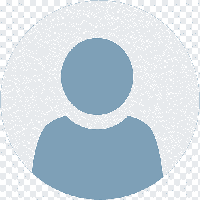





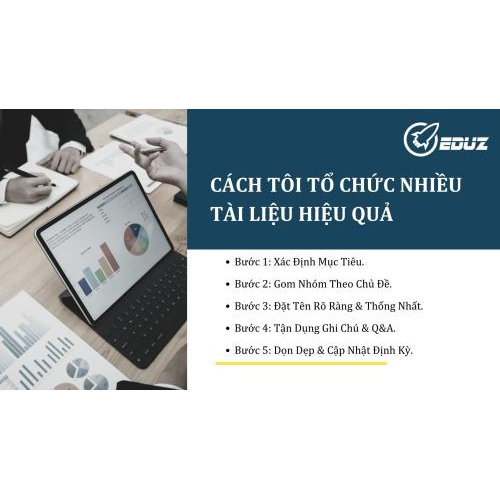
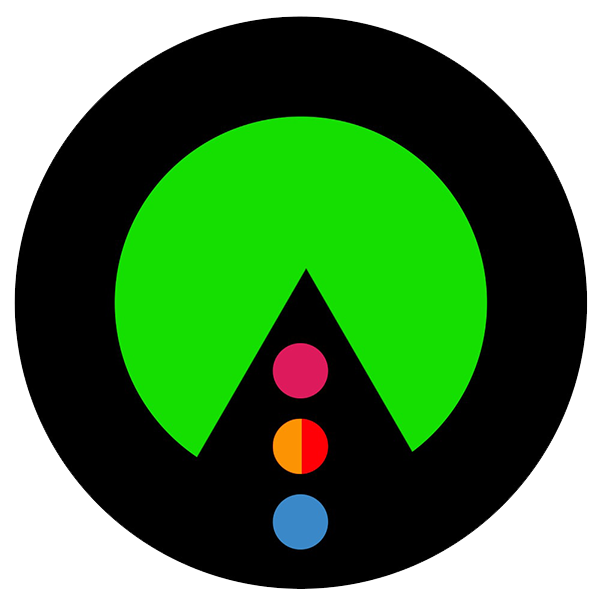

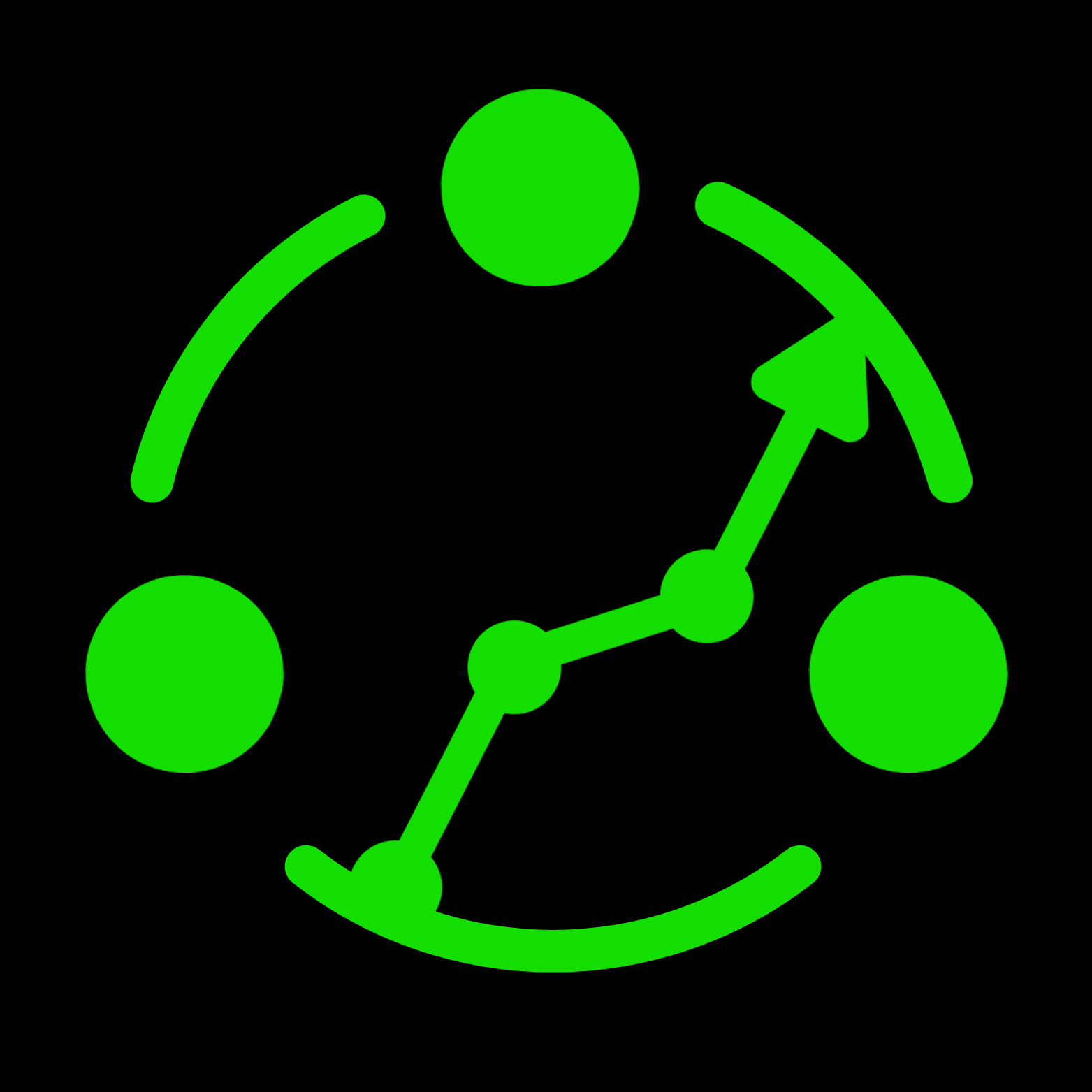


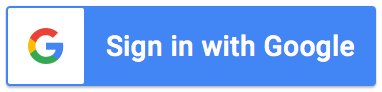











.png)
.png)
.png)

.png)










.png)
.png)
.png)

.png)





























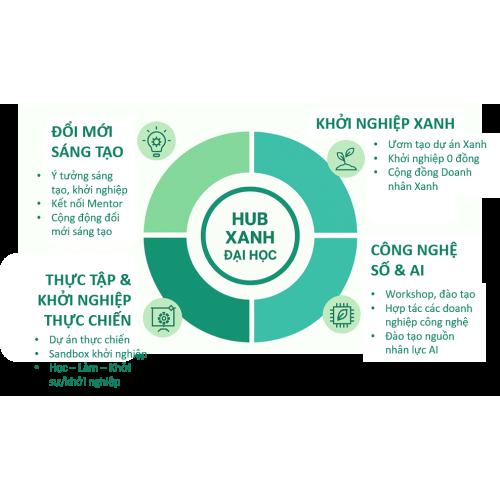























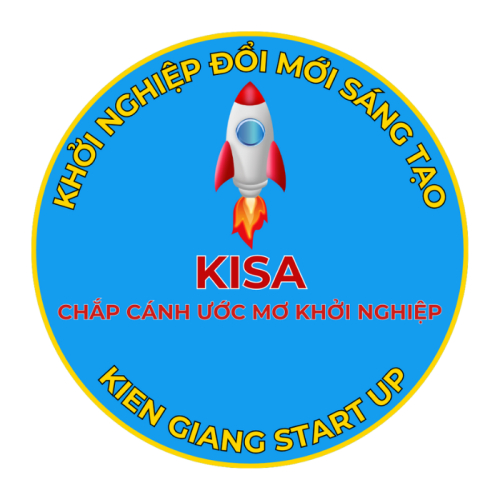














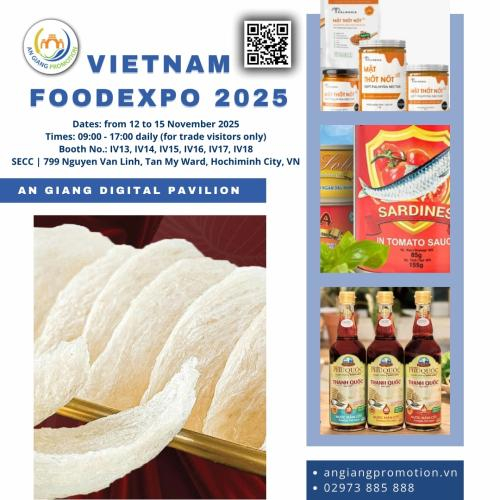





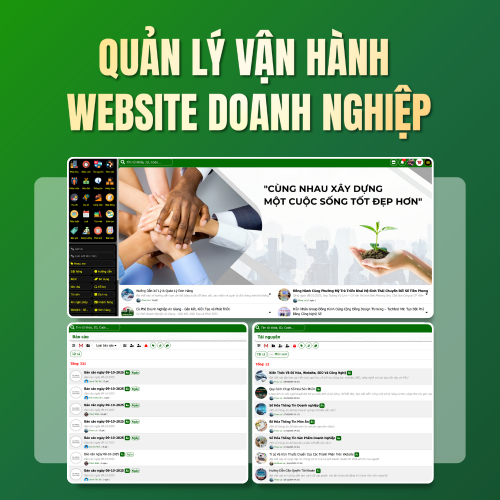



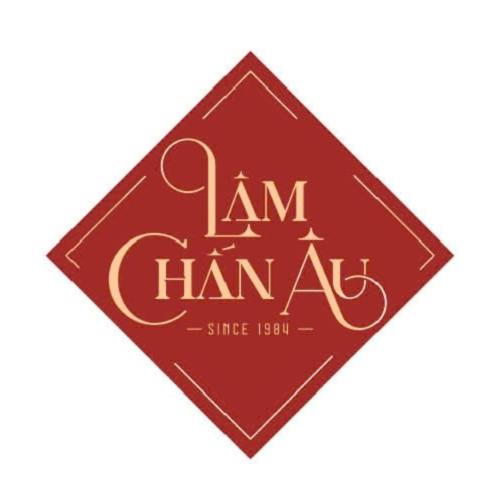














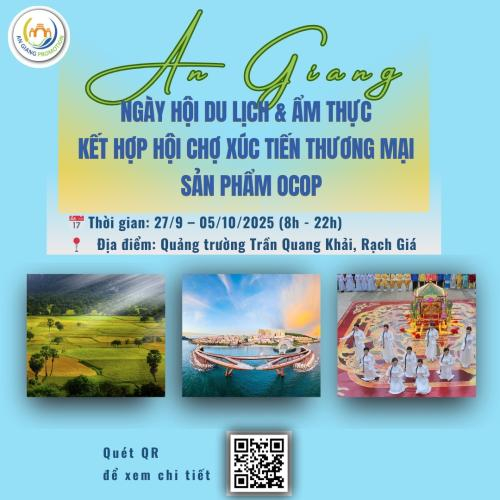
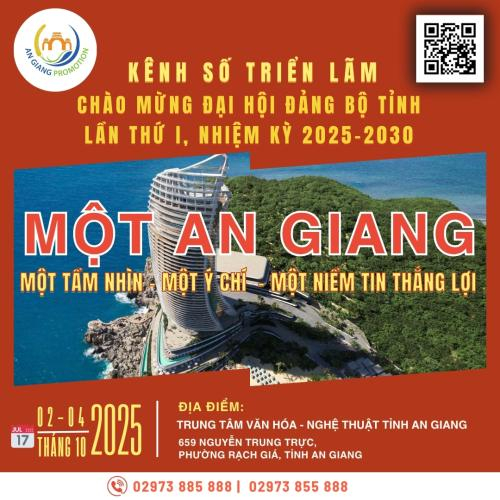

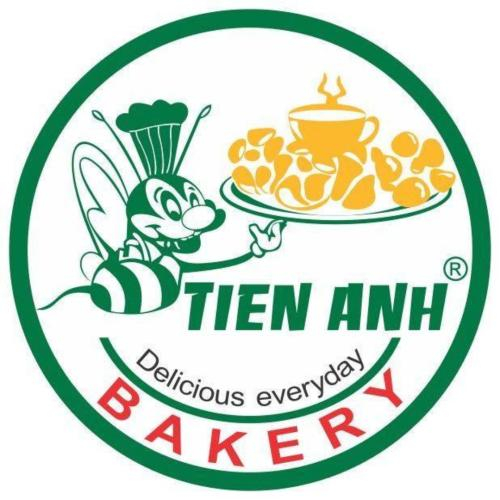


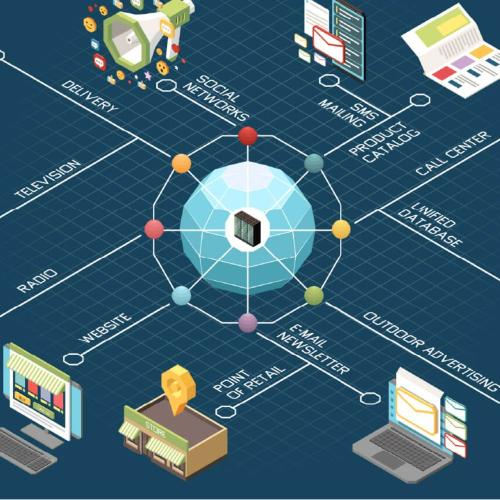

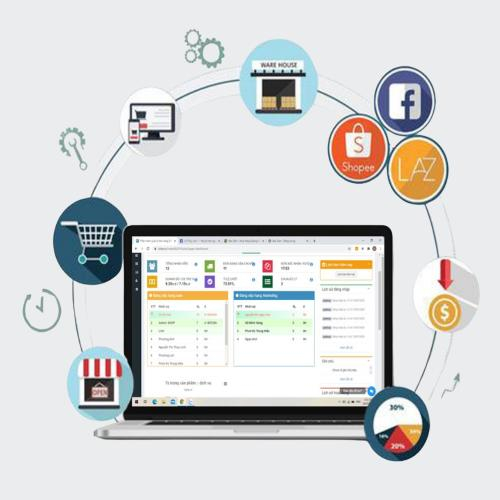



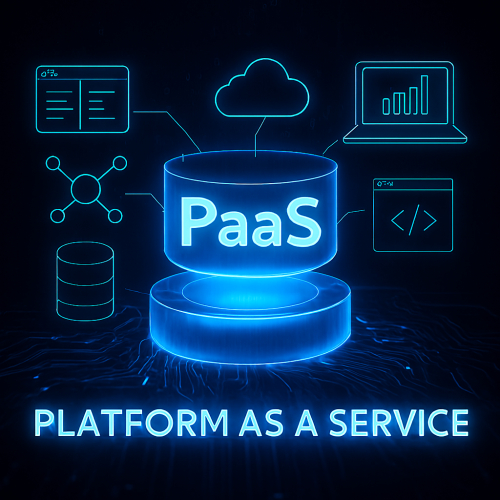

























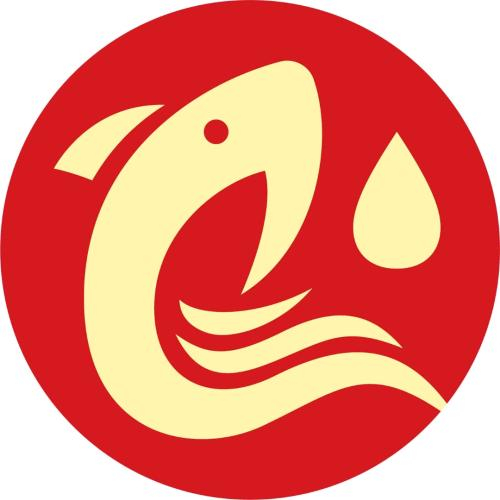








.jpg)
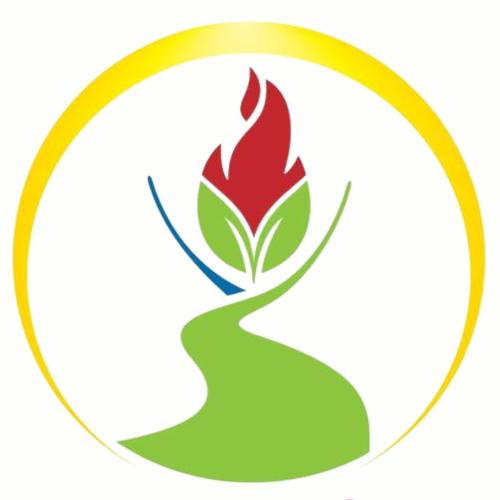

.jpg)

.jpg)


.jpg)









.jpg)






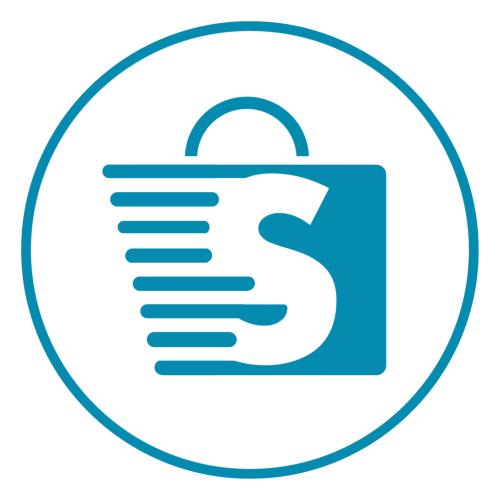








.jpg)









.png)

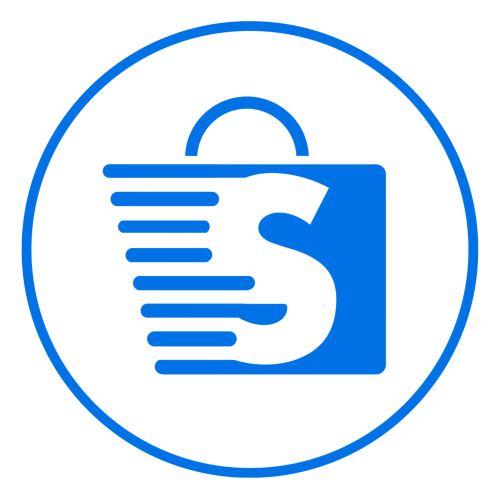
.png)
.png)
.png)
.png)
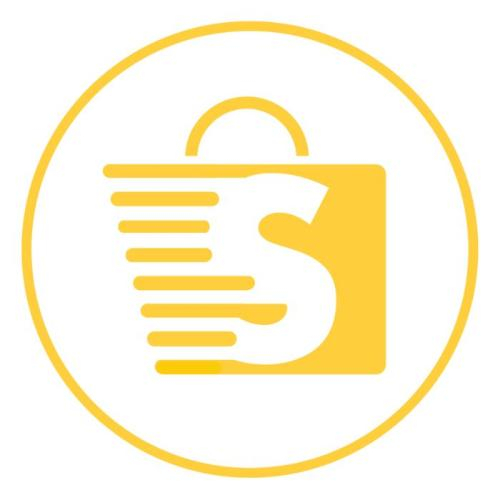
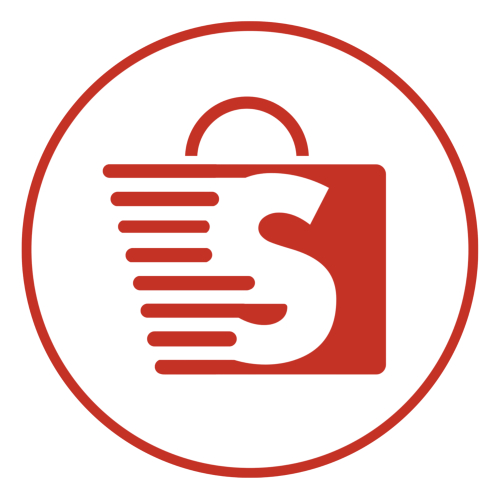
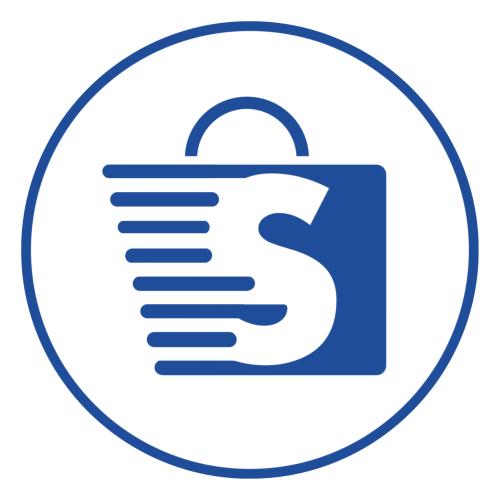

.png)
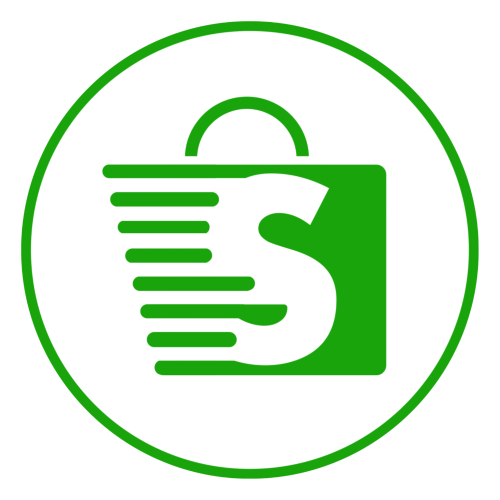


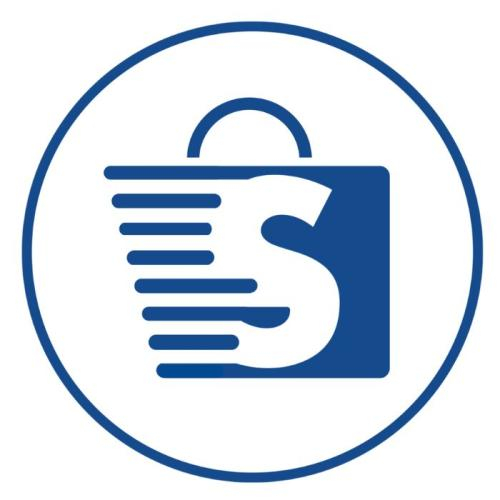

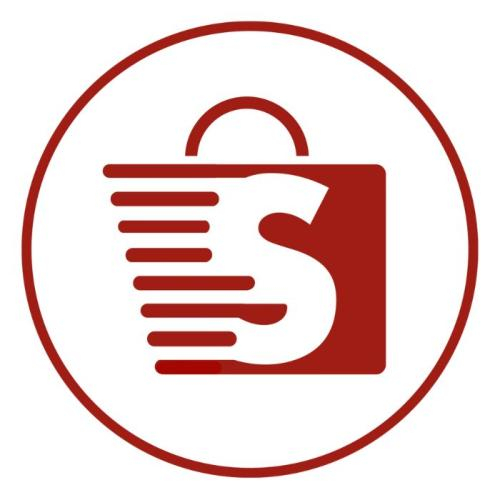

.png)
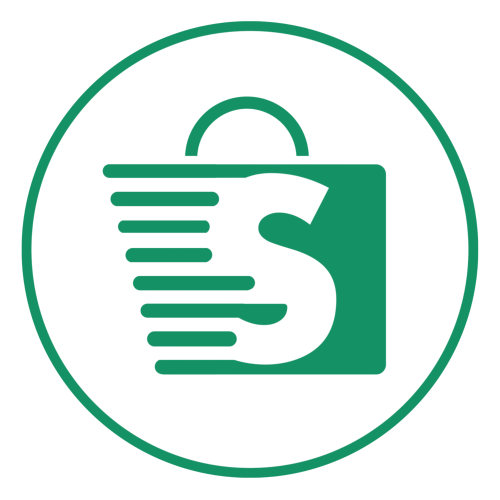
.png)

.png)
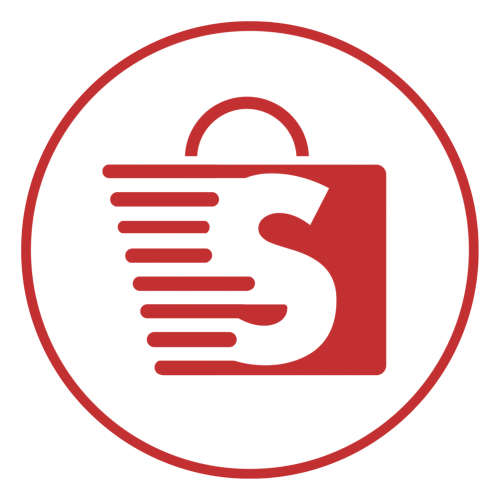
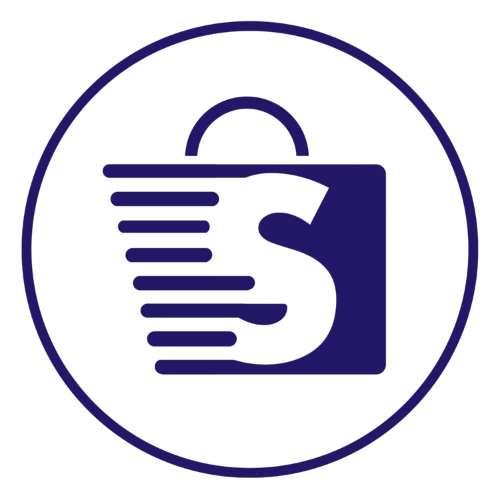
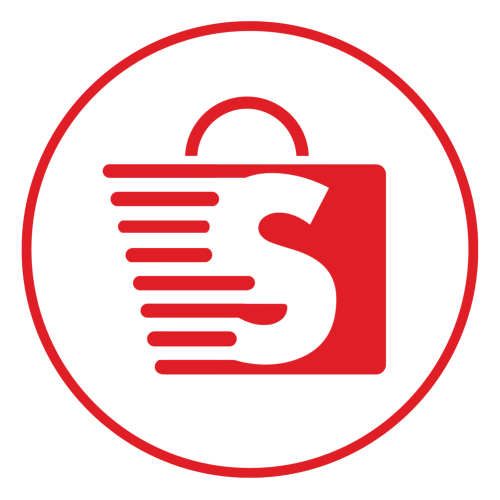
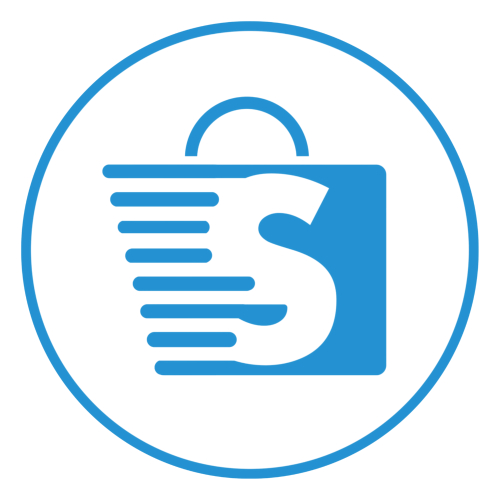
.png)

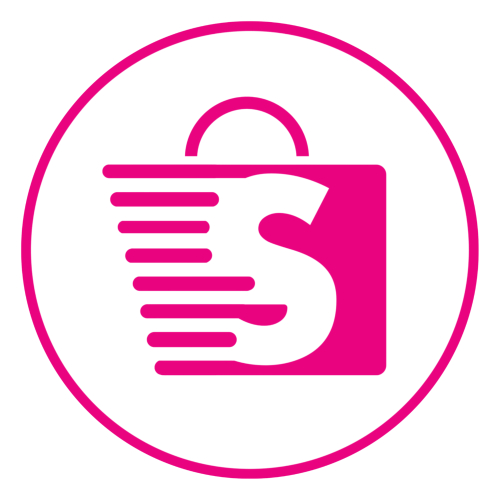
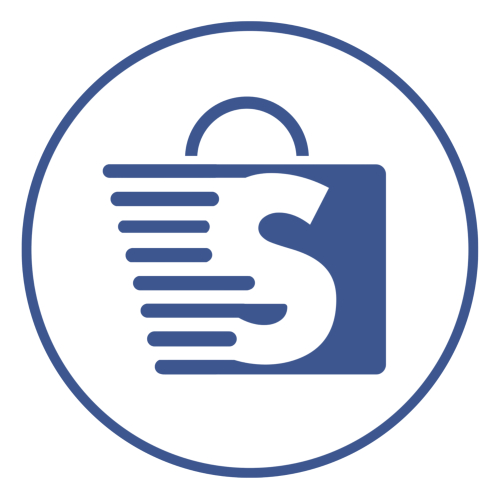
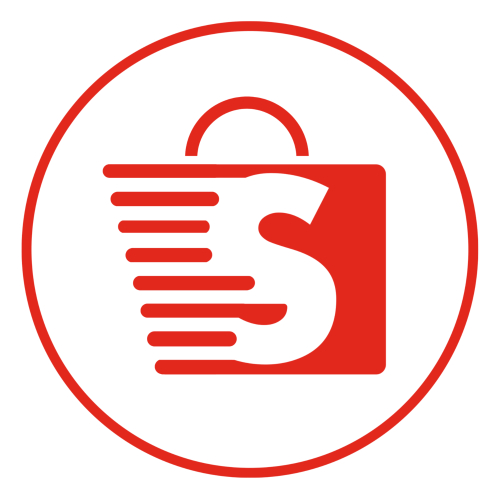
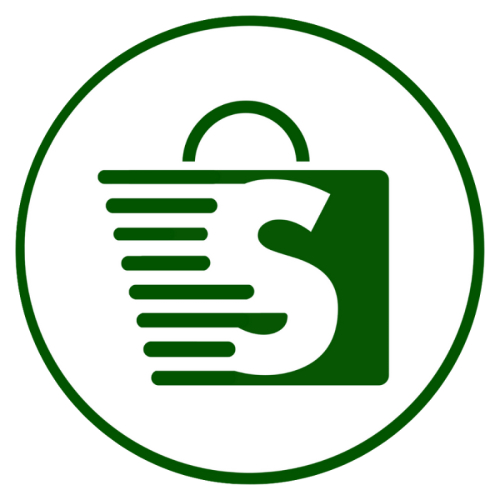









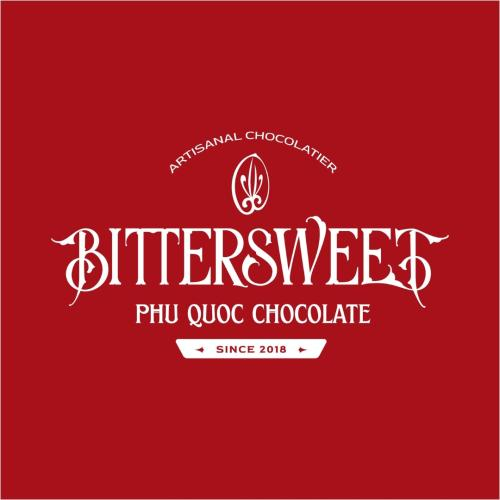











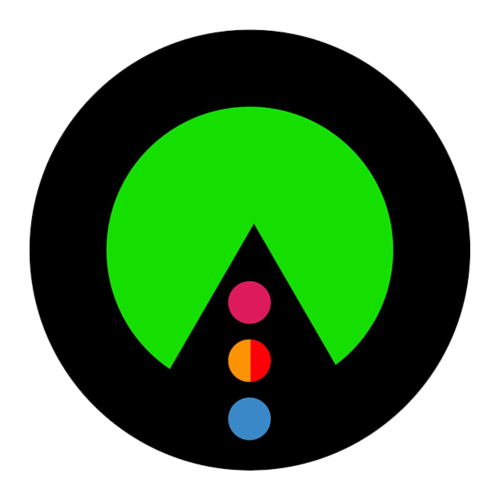


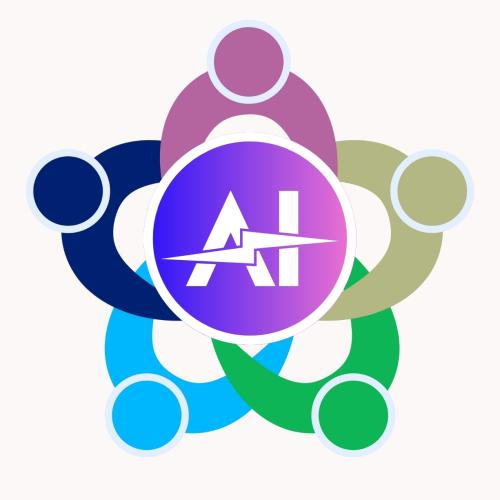





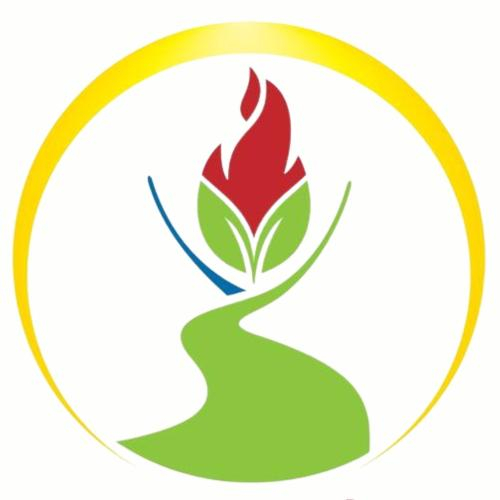
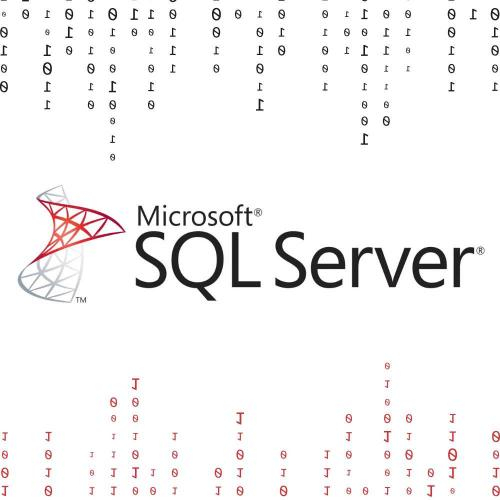

.jpg)


.jpg)

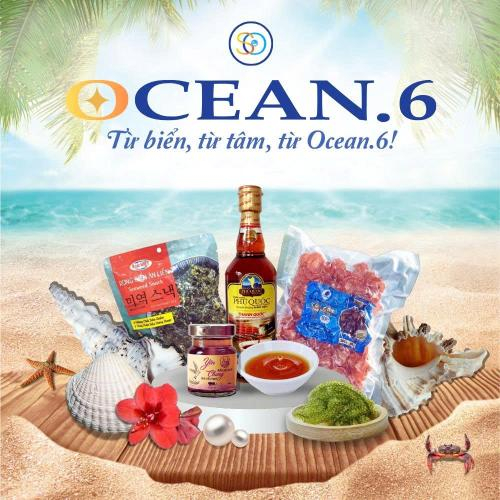






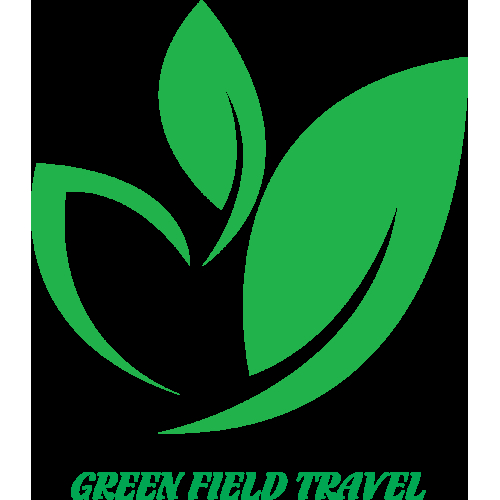



















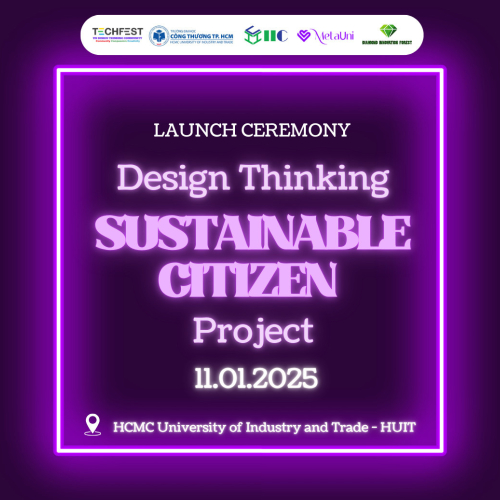
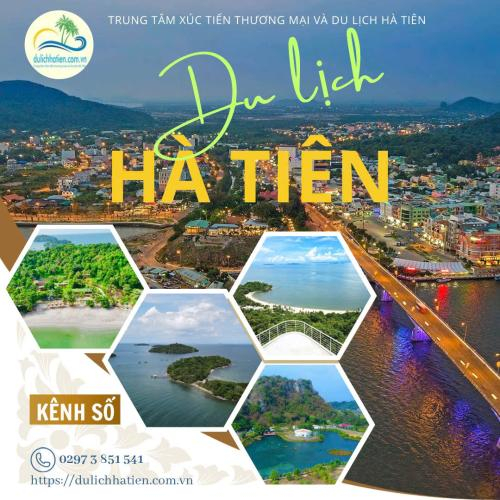




























.png)









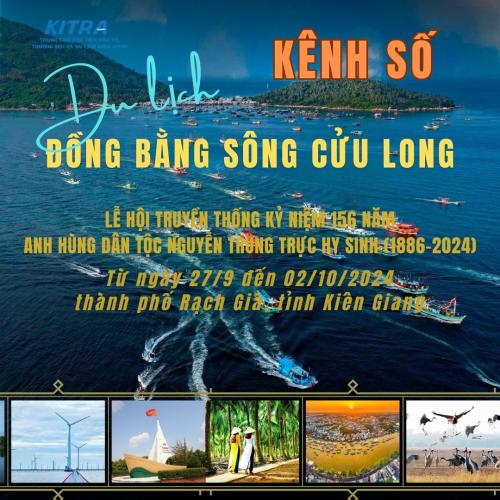






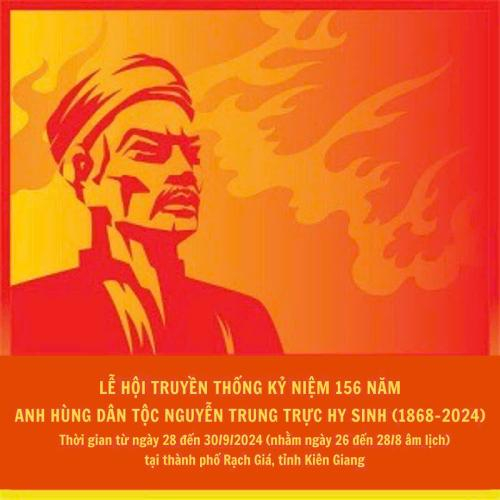





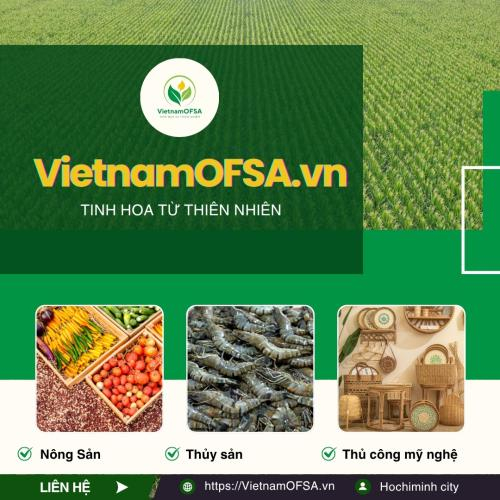


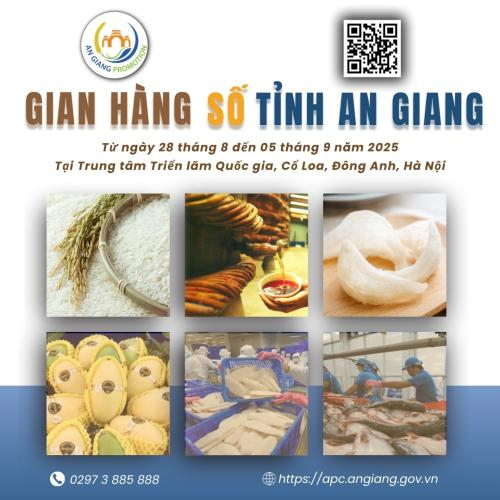


















.png)







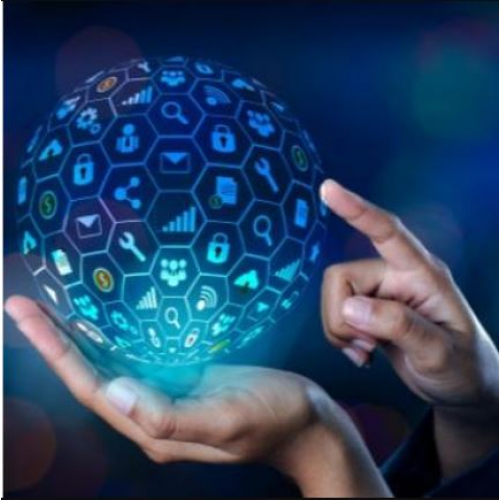

.jpg)






















.png)











![[WS13] NB // MC - Làm chủ sân khấu](https://netid.vn/datafiles/18/2023-11/thumbs-56502092-IMG_1068.jpeg)
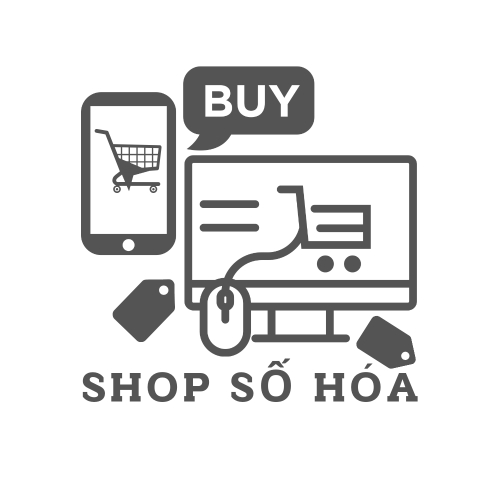
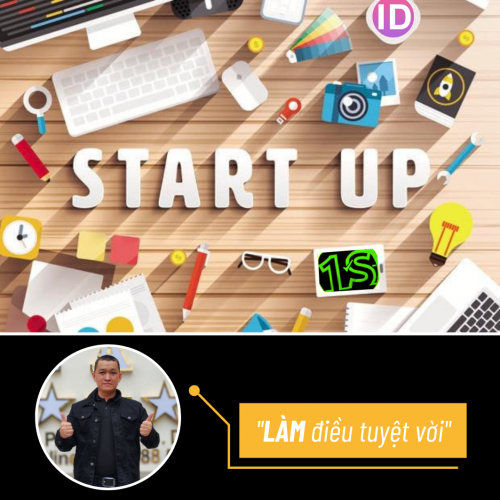

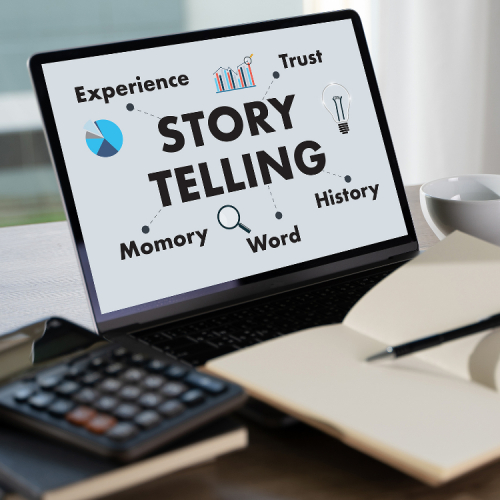






.png)
.png)
.png)



























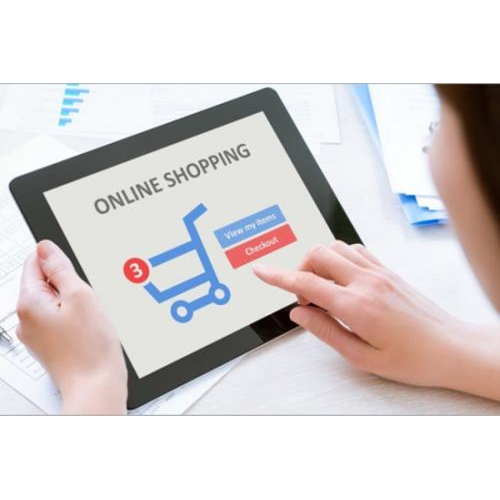


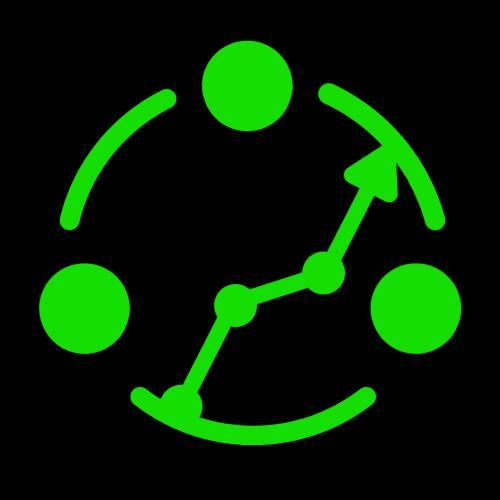



 of thông bao.jpg)